🎉 Docker 简介和安装
## Docker 是什么
Docker 是一个应用打包、分发、部署的工具
你也可以把它理解为一个轻量的虚拟机,它只虚拟你软件需要的运行环境,多余的一点都不要,
而普通虚拟机则是一个完整而庞大的系统,包含各种不管你要不要的软件。
>s 本文档课件配套 [视频教程](https://www.bilibili.com/video/BV11L411g7U1)
## 跟普通虚拟机的对比
|特性|普通虚拟机|Docker|
|-|-|-|
|跨平台|通常只能在桌面级系统运行,例如 Windows/Mac,无法在不带图形界面的服务器上运行|支持的系统非常多,各类 windows 和 Linux 都支持|
|性能|性能损耗大,内存占用高,因为是把整个完整系统都虚拟出来了|性能好,只虚拟软件所需运行环境,最大化减少没用的配置|
|自动化|需要手动安装所有东西|一个命令就可以自动部署好所需环境|
|稳定性|稳定性不高,不同系统差异大|稳定性好,不同系统都一样部署方式|
## 打包、分发、部署
**打包**:就是把你软件运行所需的依赖、第三方库、软件打包到一起,变成一个==安装包==
**分发**:你可以把你打包好的“安装包”上传到一个镜像仓库,其他人可以非常方便的获取和安装
**部署**:拿着“安装包”就可以一个命令运行起来你的应用,自动模拟出一摸一样的运行环境,不管是在 Windows/Mac/Linux。
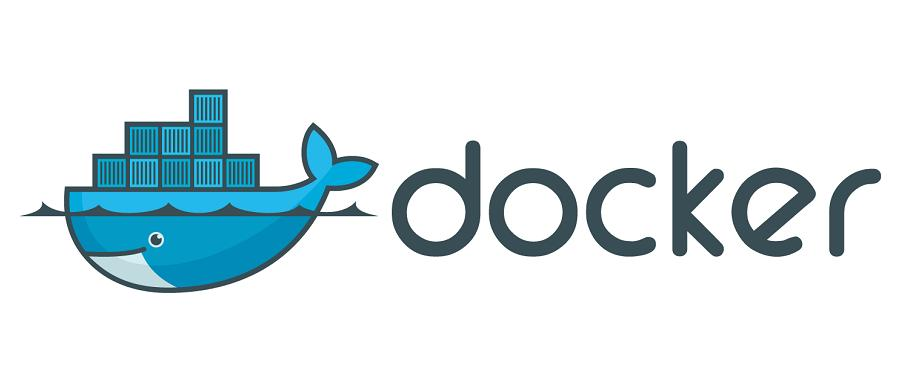
## Docker 部署的优势
常规应用开发部署方式:自己在 Windows 上开发、测试 --> 到 Linux 服务器配置运行环境部署。
>w 问题:我机器上跑都没问题,怎么到服务器就各种问题了
用 Docker 开发部署流程:自己在 Windows 上开发、测试 --> 打包为 Docker 镜像(可以理解为软件安装包) --> 各种服务器上只需要一个命令部署好
>s 优点:确保了不同机器上跑都是一致的运行环境,不会出现我机器上跑正常,你机器跑就有问题的情况。
例如 [易文档](https://easydoc.net),[SVNBucket](https://svnbucket.com) 的私有化部署就是用 Docker,轻松应对客户的各种服务器。
## Docker 通常用来做什么
- 应用分发、部署,方便传播给他人安装。特别是开源软件和提供私有部署的应用
- 快速安装测试/学习软件,用完就丢(类似小程序),不把时间浪费在安装软件上。例如 Redis / MongoDB / ElasticSearch / ELK
- 多个版本软件共存,不污染系统,例如 Python2、Python3,Redis4.0,Redis5.0
- Windows 上体验/学习各种 Linux 系统
## 重要概念:镜像、容器
**镜像**:可以理解为软件安装包,可以方便的进行传播和安装。
**容器**:软件安装后的状态,每个软件运行环境都是独立的、隔离的,称之为容器。
## 安装
桌面版:[https://www.docker.com/products/docker-desktop](https://www.docker.com/products/docker-desktop)
服务器版:[https://docs.docker.com/engine/install/#server](https://docs.docker.com/engine/install/#server)
## 启动报错解决
报错截图
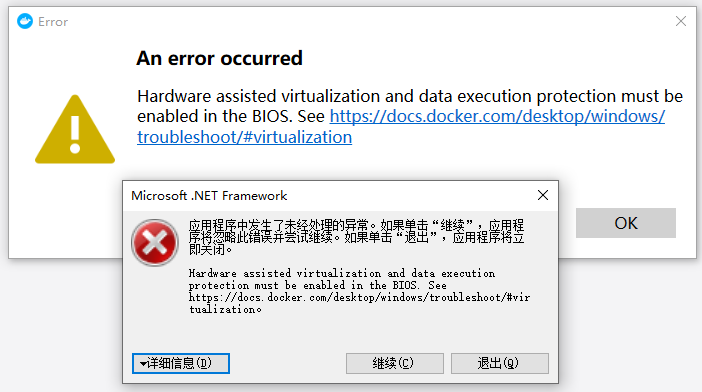
**解决方法**:
控制面板->程序->启用或关闭 windows 功能,开启 Windows 虚拟化和 Linux 子系统(WSL2)

**命令行安装 Linux 内核**
`wsl.exe --install -d Ubuntu`
>w 你也可以打开微软商店 Microsoft Store 搜索 Linux 进行安装,选择一个最新版本的 Ubuntu 或者 Debian 都可以
>d 上面命令很可能你安装不了,微软商店你也可能打不开,如果遇到这个问题,参考:https://blog.csdn.net/qq_42220935/article/details/104714114
**设置开机启动 Hypervisor**
`bcdedit /set hypervisorlaunchtype auto`
>w 注意要用管理员权限打开 PowerShell
**设置默认使用版本2**
`wsl.exe --set-default-version 2`
**查看 WSL 是否安装正确**
`wsl.exe --list --verbose`
应该如下图,可以看到一个 Linux 系统,名字你的不一定跟我的一样,看你安装的是什么版本。
并且 VERSION 是 2
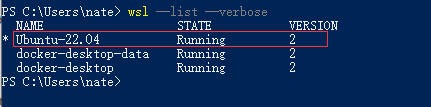
**确保 BIOS 已开启虚拟化,下图检查是否已开启好**
>w 如果是已禁用,请在开机时按 F2 进入 BIOS 开启一下,不会设置的可以网上搜索下自己主板的设置方法,Intel 和 AMD 的设置可能稍有不同
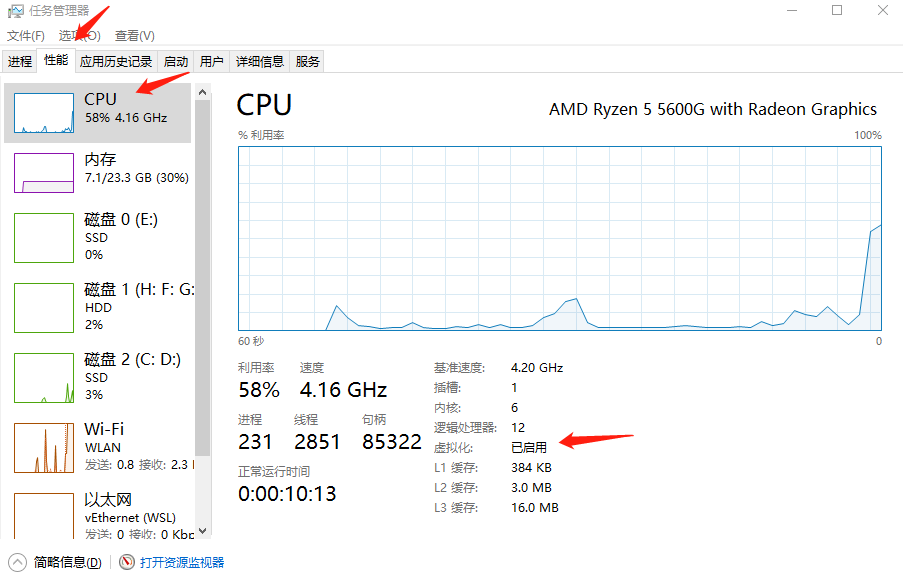
**出现下图错误,点击链接安装最新版本的 WSL2**
[https://wslstorestorage.blob.core.windows.net/wslblob/wsl_update_x64.msi](https://wslstorestorage.blob.core.windows.net/wslblob/wsl_update_x64.msi)
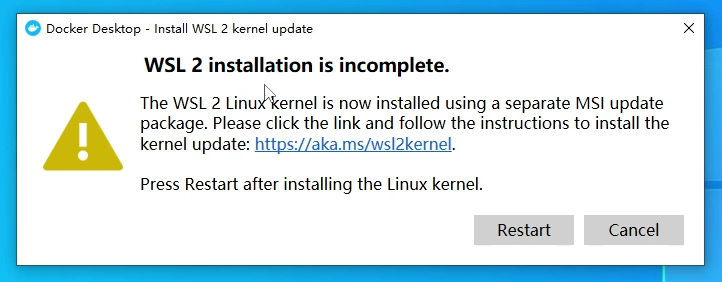
## 镜像加速源
|镜像加速器|镜像加速器地址|
|-|-|
|Docker 中国官方镜像|https://registry.docker-cn.com|
|DaoCloud 镜像站|http://f1361db2.m.daocloud.io|
|Azure 中国镜像|https://dockerhub.azk8s.cn|
|科大镜像站|https://docker.mirrors.ustc.edu.cn|
|阿里云|https://ud6340vz.mirror.aliyuncs.com|
|七牛云|https://reg-mirror.qiniu.com|
|网易云|https://hub-mirror.c.163.com|
|腾讯云|https://mirror.ccs.tencentyun.com|
`"registry-mirrors": ["https://registry.docker-cn.com"]`
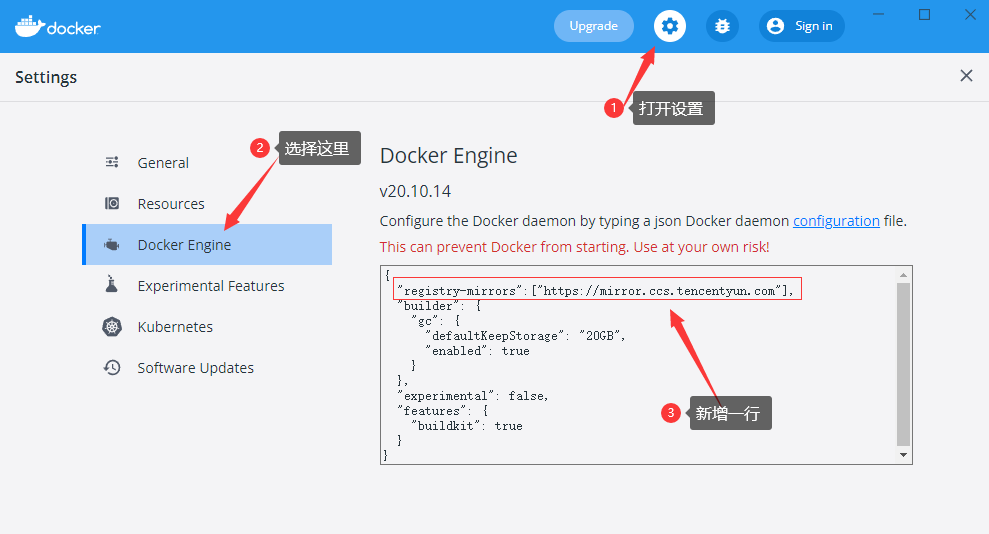
>d 觉得老师讲得不错的话,记得点赞、关注、分享,鼓励下老师
你们的鼓励会让老师更加有动力继续创造更多更好的内容
你可以到 [Github issue](https://github.com/gzyunke/test-docker/issues) 给我提问或反馈遇到的问题。